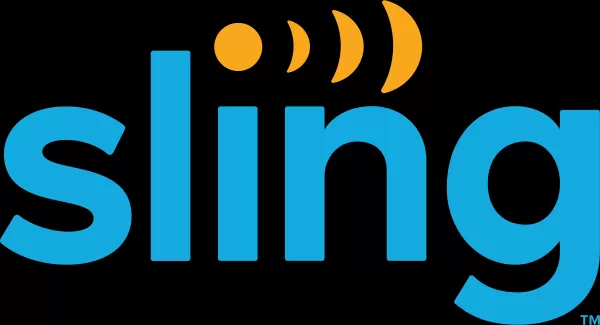Mesmo depois de muitos anos, o Minecraft continua a liderar o pacote entre os jogos de sandbox, oferecendo inúmeras jornadas, geração dinâmica do mundo e modos robustos multiplayer que desencadeiam criatividade sem limites. Veja como embarcar em sua aventura no Minecraft.
Índice
- Criando uma conta do Minecraft
- Como começar sua jornada
- PC (Windows, MacOS, Linux)
- Xbox e PlayStation
- Dispositivos móveis (iOS, Android)
- Como sair do Minecraft
Criando uma conta do Minecraft
Para mergulhar no mundo do Minecraft, você precisará primeiro configurar uma conta da Microsoft, que é sua chave para desbloquear o jogo. Vá para o site oficial do Minecraft e localize o botão "Sign -in" no canto superior direito. Clique nele e você será solicitado a criar uma nova conta. Digite seu endereço de e -mail, escolha uma senha forte e selecione um nome de usuário exclusivo. Se o seu nome de usuário preferido for tomado, o sistema oferecerá alternativas.
Depois de configurar sua conta, verifique seu endereço de e -mail inserindo o código enviado a você. Se o email parecer atrasado, não se esqueça de verificar sua pasta "spam". Uma vez verificado, seu perfil está vinculado à sua conta da Microsoft e você está pronto para comprar o Minecraft na loja do site. Escolha a versão desejada e siga os avisos para concluir sua compra.
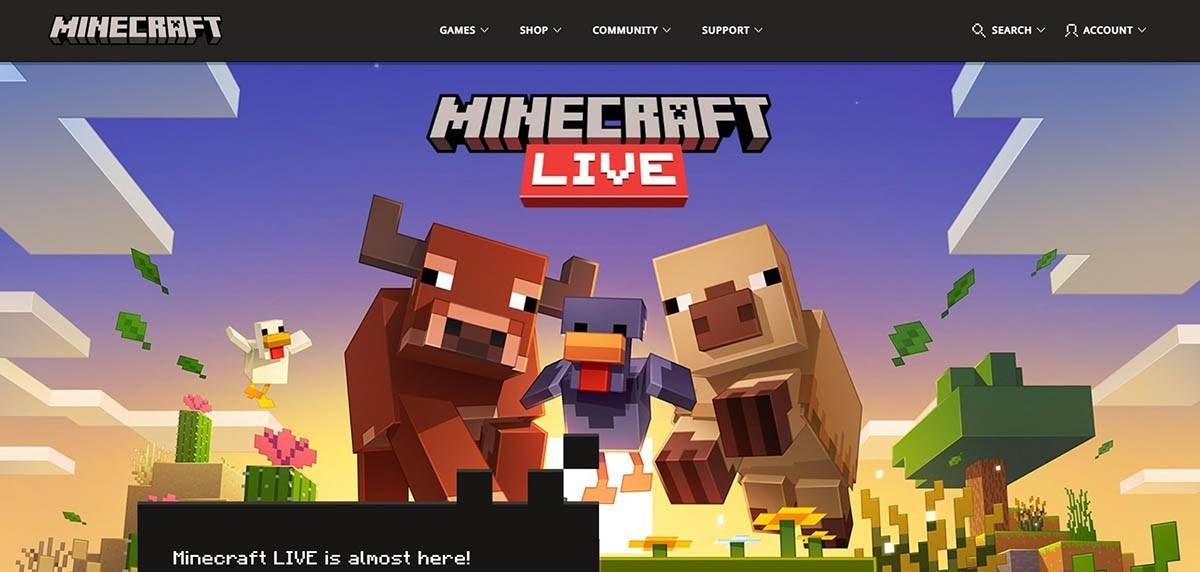 Imagem: minecraft.net
Imagem: minecraft.net
Como começar sua jornada
PC (Windows, MacOS, Linux)
Para jogadores de PC, o Minecraft oferece duas versões principais: Java Edition e Bedrock Edition. O Java Edition é compatível com Windows, MacOS e Linux e pode ser baixado diretamente no site oficial do Minecraft. Instale o lançador, faça logon com sua conta Microsoft ou Mojang e escolha sua versão do jogo.
No seu primeiro lançamento, você será recebido com uma janela de autorização. Digite suas credenciais da conta da Microsoft para fazer login. Se você estiver jogando sozinho, pressione o botão "Criar Novo Mundo". Você poderá adaptar as configurações do seu mundo, escolhendo entre o modo de "sobrevivência" para um desafio tradicional ou o modo "criativo" para recursos ilimitados.
Para entusiastas do multiplayer, navegue até a seção "Play" no menu principal e clique na guia "Servidores". Aqui, você pode ingressar em um servidor público ou inserir o endereço IP de um servidor privado, se você foi convidado. Para brincar com amigos no mesmo mundo, criar ou carregar um mundo, acessar as configurações e ativar a opção multiplayer.
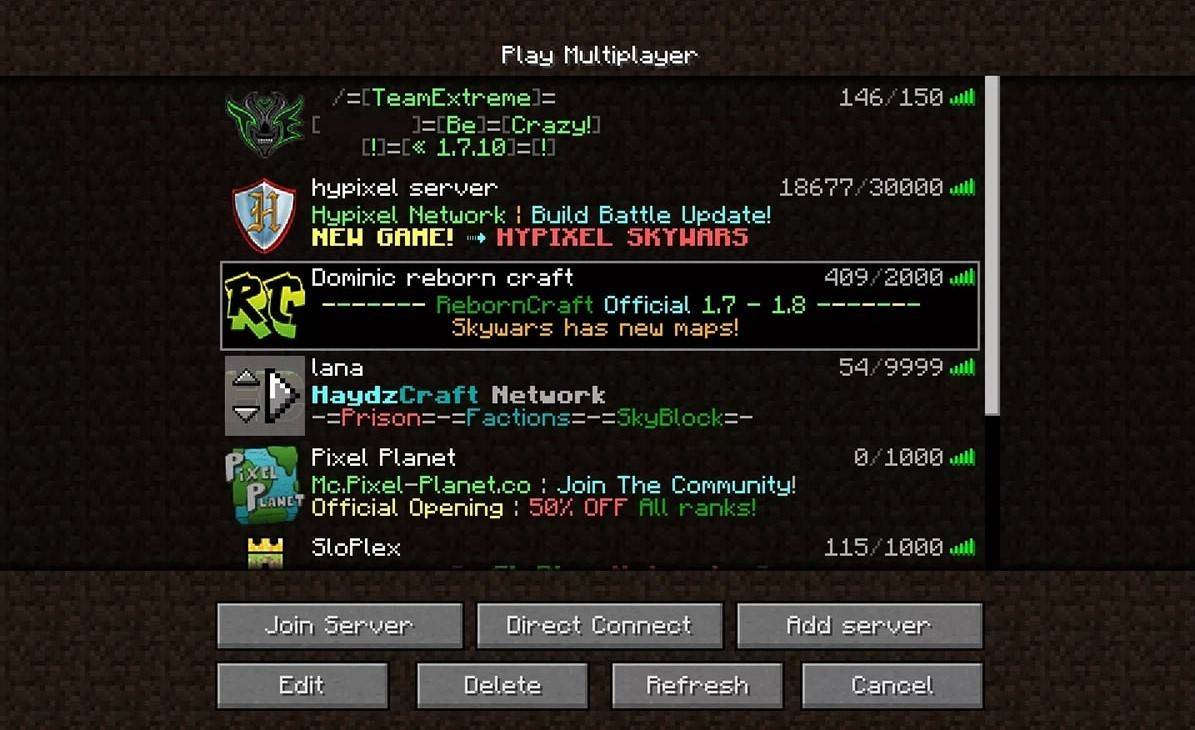 Imagem: aiophotoz.com
Imagem: aiophotoz.com
Xbox e PlayStation
Nos consoles Xbox, incluindo Xbox 360, Xbox One e Xbox Series X/S, baixe o Minecraft na Microsoft Store. Depois de instalado, inicie o jogo na tela inicial do seu console e faça login com sua conta da Microsoft para sincronizar conquistas e compras.
Os usuários do PlayStation (PS3, PS4 e PS5) podem adquirir o Minecraft através da PlayStation Store. Depois de baixar e instalar, inicie o jogo na tela inicial e faça login com uma conta da Microsoft para recursos de reprodução de plataforma cruzada.
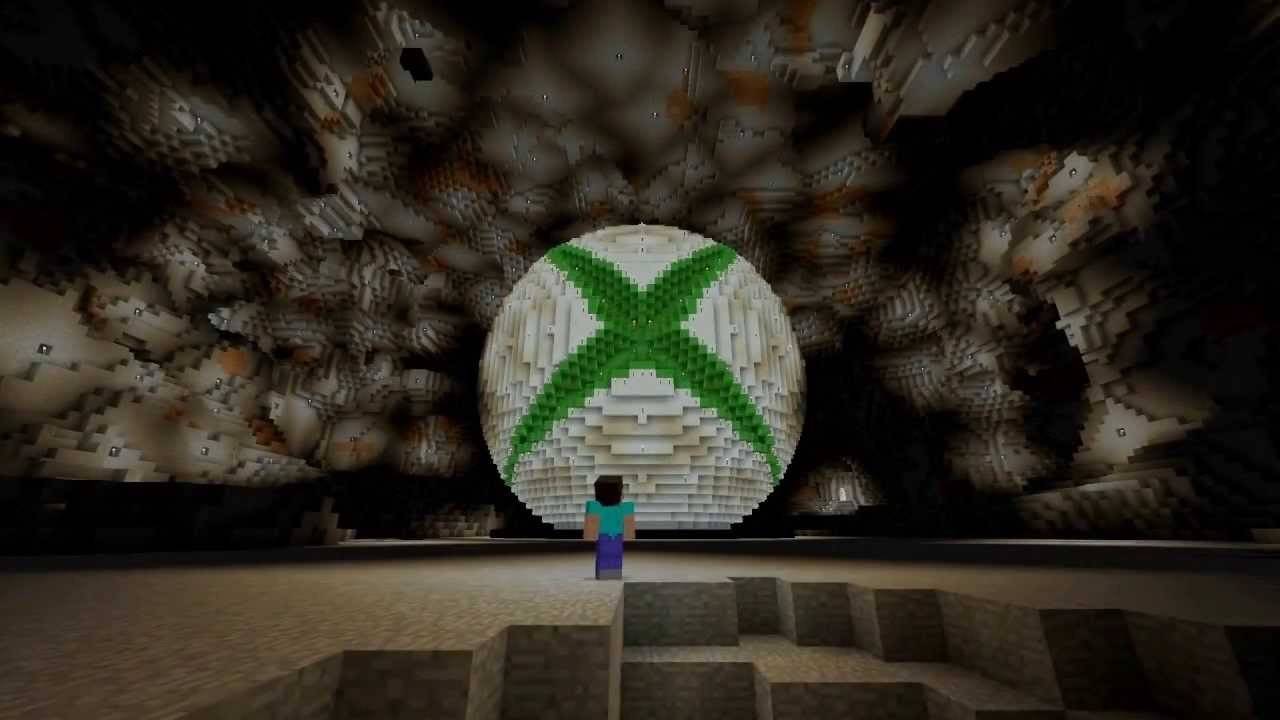 Imagem: YouTube.com
Imagem: YouTube.com
Dispositivos móveis (iOS, Android)
Para jogadores móveis, compre o Minecraft através da App Store para iOS ou Google Play para o Android. Após a instalação, faça o login usando sua conta da Microsoft. Esta versão suporta reprodução de plataforma cruzada, permitindo que você se conecte com jogadores em outros dispositivos.
Vale a pena notar que a Bedrock Edition permite o jogo entre plataformas em todos os dispositivos mencionados, promovendo uma comunidade de jogos United. Por outro lado, a Java Edition permanece exclusiva do PC sem suporte cruzado.
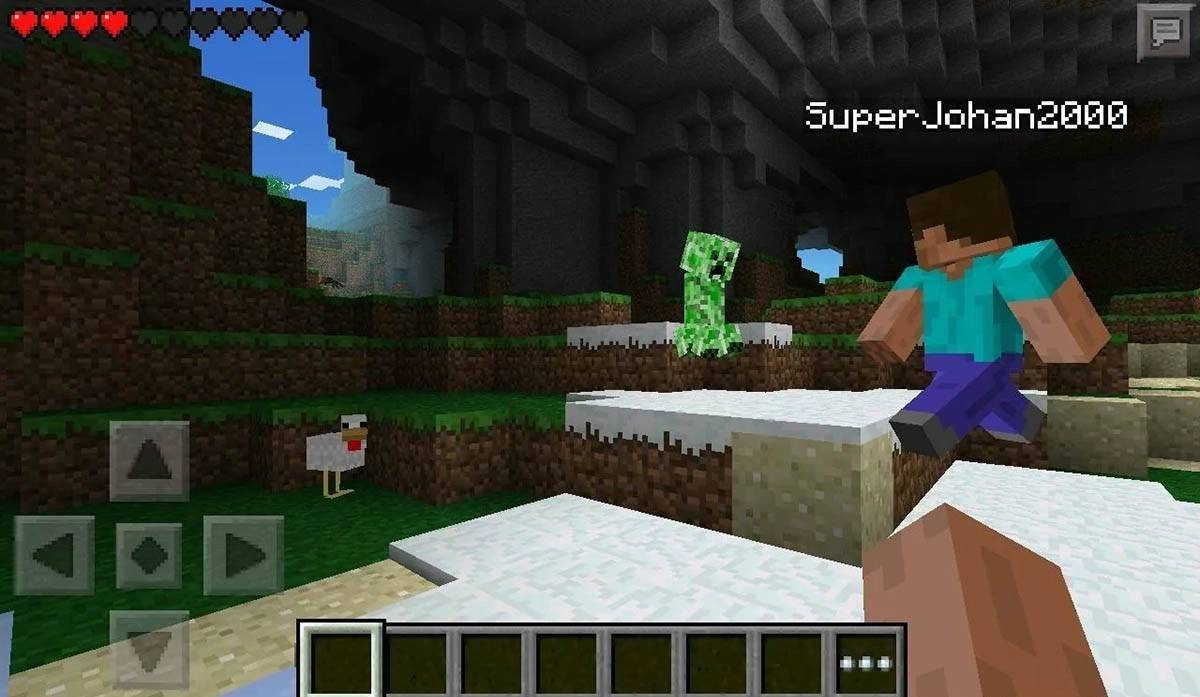 Imagem: storage.googleapis.com
Imagem: storage.googleapis.com
Como sair do Minecraft
A saída do Minecraft é direta em todas as plataformas. No PC, pressione a tecla ESC para acessar o menu do jogo e clique em "Salvar e sair" para retornar ao menu principal. A partir daí, você pode fechar completamente o programa.
Para os jogadores do console, use o botão correspondente do gamepad para abrir o menu de pausa e selecione "Salvar e desistir". Para sair completamente, pressione o botão "Home", destaque o Minecraft e escolha sair do jogo.
Em dispositivos móveis, a opção "salvar e sair" é encontrada no menu do jogo. Para fechar completamente o aplicativo, navegue para o menu do sistema do seu dispositivo. No Android, deslize para cima da parte inferior e feche o Minecraft dos aplicativos em execução. No iOS, pressione o botão "home" ou deslize para fechar o aplicativo.
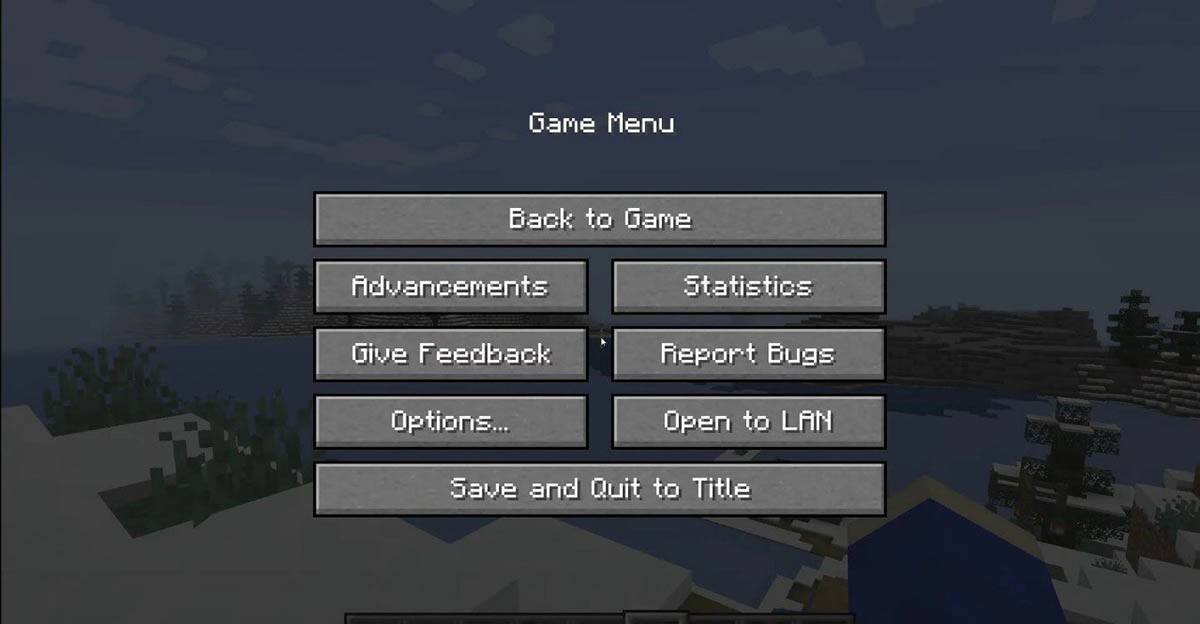 Imagem: tlauncher.org
Imagem: tlauncher.org
Com esses princípios básicos, você está pronto para explorar, construir e colaborar no mundo em constante evolução do Minecraft, independentemente do seu dispositivo de escolha. Aproveite suas aventuras e artesanato feliz!